
Access Was Denied due to Government Regulation, Agak kaget ketika mengakses website favorite saya dalam mencari film-film terbaru yang dulunya bisa di akses sekarang sudah di blokir dan pasti kamu pernah menemukan kalimat itu ketika membuka sebuah web yang artinya website tersebut ditolak oleh pemerintah agar tidak dapat di akses di sebuah negara, atau biasa disebut dengan website terjaring internet positif. Tak ada masalah tanpa solusi benar?
Dan disini saya akan memberi solusi yang terbilang sangat mudah untuk di peraktekkan supaya kamu bisa merselancar di internet tanpa kendala apapun. Kenapa sangat mudah? Karena kita tidak akan memerlukan software atau plugin untuk membuka website yang diblokir, caranya hanya dengan mensetting DNS pada laptop / komputer kamu!
Tidak menutup kemungkinan dengan Merubah DNS defult dengan DNS Google bisa membuat koneksi downloadmu bertambah cepat, silahkan buktikan sendiri kecepatan koneksi kamu dari sebelum mensetting DNS dengan sesudah mensetting DNS. Okelah langsung saja ke tutorilnya, simak step by stepnya dibawah ini. Saya menggunakan Win7, untuk Win XP dan Win8 caranya hampir sama.
1. Pastikan koneksi di laptopmu sudah tersambung.
2. Buka Control Panel > Network and Internet > Network and Sharing Center, perhatikan gambar dibawah, kamu klik yang saya beri tanda kotak merah.
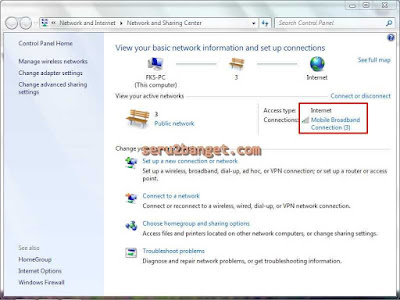
3. Setelah kamu klik akan muncul jendela Mobile Broadband, langsung saja klik Properties, perhatikan gambar dibawah.

4. Akan terbuka jendela baru lagi, pilih Internet Protocol Version 4 lalu klik Properties, lihat gambar dibawah.

5. Akan terbuka jendela baru lagi, dan terapkan seperti gambar dibawah ini. Jika DNS sudah di isi langsung saja klik Advanced... Penting! Isi dengan angkaa 8.8.8.8.8.8.4.4

6. Terbuka jendela baru lagi, perhatikan dibagian atas, kamu pilih tab DNS lalu hapus DNS defult dengan mengklik Remove. Lihat gambar berikut!

7. Terkahir penampakannya akan seperti gambar dibawah, ingat DNS google jangan di Remove.

Klik OK dan coba refresh atau buka lagi website yang diblokir tadi semoga berhasil!
8 komentar
Click here for komentarwah posting bermanfaat gan ! ane bisa buka istus " ........ " dong. asyik !!!1 :)
Replyberia-teknologi-kw2.blogspot.com
Nice info, ijin nerapin :)
Replydicoba dlu gan, kebetulan ada anyak situs yang gabisa dibuka di kompi ane haha
ReplyJadi mengganti ip toh, keren juga ya, tapi cara ini legal?
Replyya gan, situs yg di blokir bisa di akses dengan DNS google..
Replythanks apresiasinya..
Replysilahkan gan,, smoga berhasil..
Replyiya mas, dgn menggunakan google DNS bs jg mempercepat koneksi download yg lelet hhe
ReplyMau Blogwalking?
Silahkan Berkomentar yang relevan, dan tunggu kunjungan balik dari kami. ^_^
ConversionConversion EmoticonEmoticon